本文主要是介绍点击右键计算机属性弹出任务管理器,烦人的电脑弹窗广告 教你三招赶尽杀绝 绝不留活口 附小技巧...,希望对大家解决编程问题提供一定的参考价值,需要的开发者们随着小编来一起学习吧!

说起电脑的弹窗广告,相信人人都是恨之入骨啊!各种各样乱七八糟的广告内容,有些还是不堪入目的色情信息,不定时的在电脑桌面弹出来,严重影响使用电脑的效率。删又删不掉、关了没一会儿又弹出来。还拖慢电脑的运行速度,让人有苦难言!
其实,对于弹窗广告这种情况,我们只要利用正确的方法,是绝对能将它赶尽杀绝的,一个活口都不留,让电脑干干净净,清清爽爽。那么我现在就来一起通过三个步骤将电脑里面的弹窗广告程序,全部清理干净。

第一种方法:通过任务管理器,找到真身,直接删除。
正在使用电脑进行工作,突然弹出一个窗口广告,不用担心,它即将死在你的英明操作下:

发现广告一枚
一、右键点击电脑菜单栏任意空白地方,出来的菜单选择:“启动任务管理器”。
二、在任务管理器中,找见广告插件的任务图标(常用软件的弹窗都是这种类型,只要弹窗出来了,先不要关闭,到任务管理器里面找到这个弹窗的进程)。
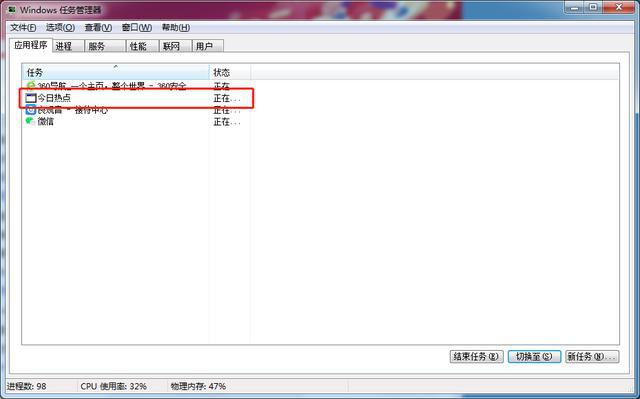
三、右键单击找到的弹窗进程,在出来的菜单选择最后一项:“转到进程”。
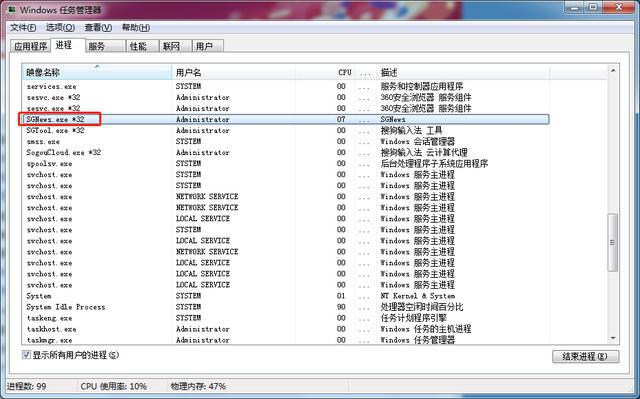
四、选中找到的进程项,右键单击。在弹出的菜单中选择第一项:“打开文件位置”。
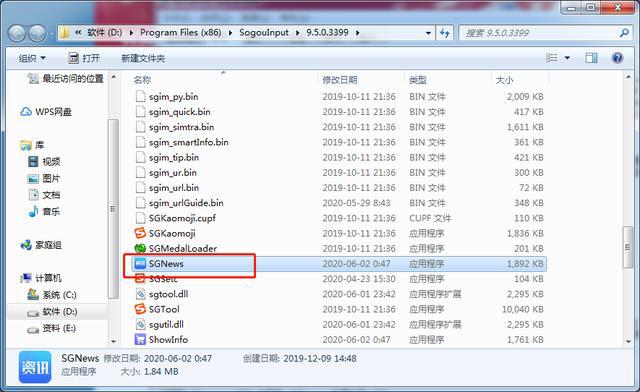
五、这时候显示的就是我们发现的弹窗广告是由哪个软件捆绑发生的,图中可以看到是某输入法的广告程序,直接选中这个程序,右键单击:“删除”。这个弹窗插件就被删除掉了,此类型的广告就不会再次弹出对我们造成影响了。
第二种方法:禁用计算机计划性任务,清除开机型或定时型弹窗广告。
一、选中电脑桌面上的计算机图标,右键单击,选择:“管理”选项,弹出如下菜单:
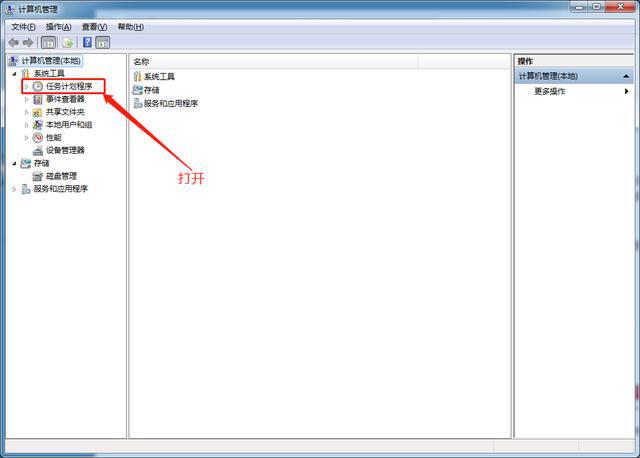
二、点击:“左侧系统工具”下的“任务计划程序”选项,进行展开,得到一个:“任务计划程序库”的选项。
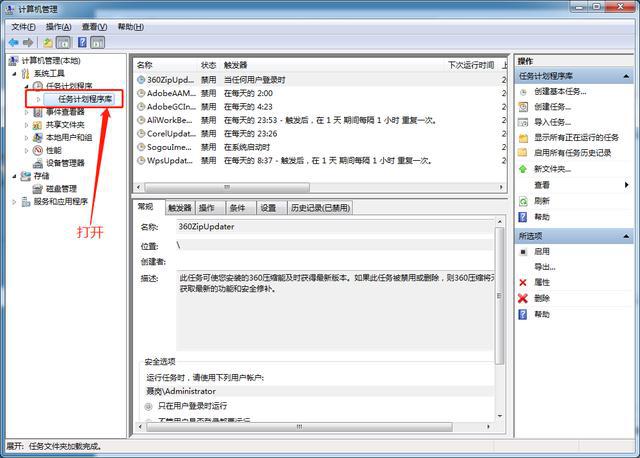
三、观察触发器,除了常用的软件计划以外,其他的全部选择禁用。(此方法是禁用掉一些广告插件的定时启动或者开机启动的设置,让插件再无启动条件)。具体的操作为:右键单击多余的计划程序,选择:“禁用”,即可。无需保存,设置完直接生效。

第三种方法:修改internet隐私设置,来加固禁止弹窗启动。
一、打开计算机的:“控制面板”功能,选择:"internet"选项。
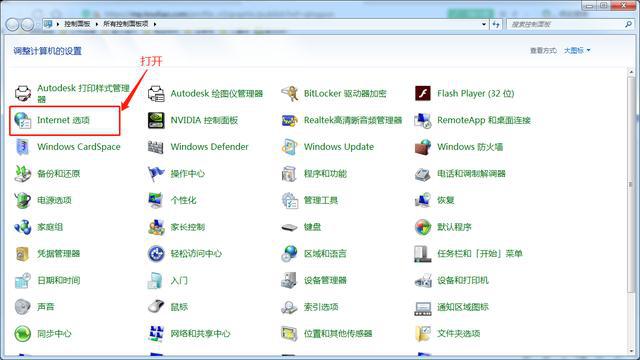
二、在弹出的属性菜单里面,选择:“隐私”选项。
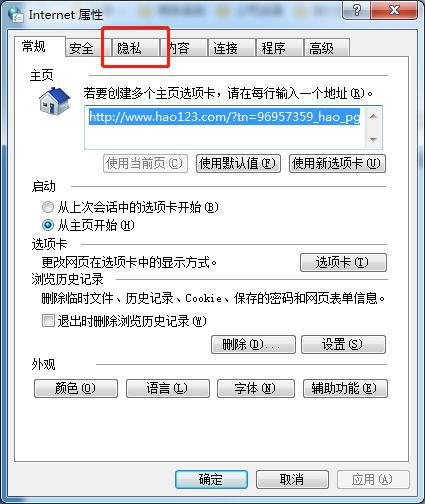
三、在弹出的菜单中,选择:“启用弹出窗口阻止程序”,再点击后面的:“设置”。
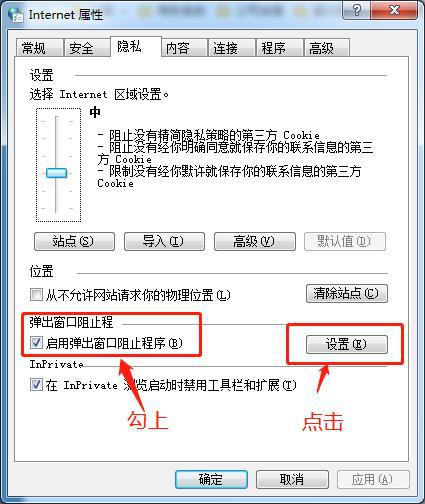
四、将阻止级别设置为:“中等”,并将:“允许的网站地址和允许的站点”全部删除,点击:“关闭”。
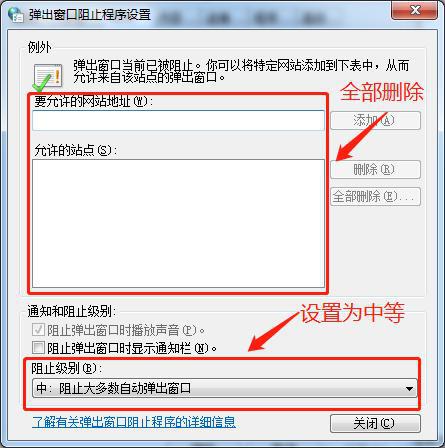
五、回到属性设置界面,点击:“应用”,再次点击:“确定”,设置完成。
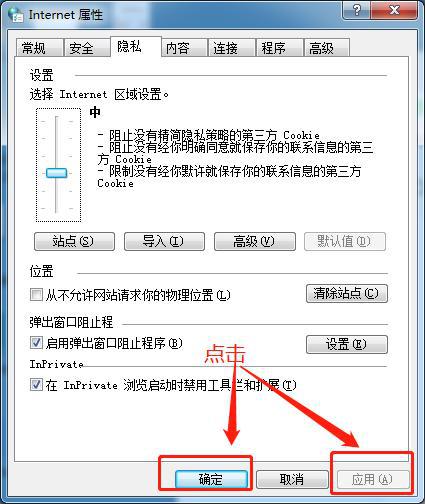
以上三种办法,全部操作一遍,即可清除电脑上所有的弹窗广告。大家可以试一下,保证让您一试一个准,电脑一天比一天干净清爽。
小技巧:
1.很多的弹窗广告都是由杀毒软件和电脑管家等软件本身自带的,这些软件目前对于电脑使用来说没有任何价值,是可以放心卸载的。特别是杀毒软件,完全没有必要安装,除了定时给你推送一些广告,占用你的电脑内存,别的没有什么用。
2.浏览器的弹窗广告和页面广告插件,都是可以通过设置来完全关闭和删除的。
3.定期进行一个磁盘的碎片整理,对于硬盘读写速度和使用寿命来说,都是非常重要的。
今天的内容就到这里了,欢迎大家关注我,每天分享好方法,好软件!
这篇关于点击右键计算机属性弹出任务管理器,烦人的电脑弹窗广告 教你三招赶尽杀绝 绝不留活口 附小技巧...的文章就介绍到这儿,希望我们推荐的文章对编程师们有所帮助!




